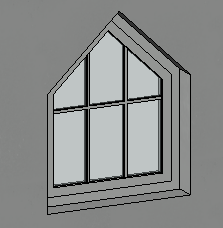
Individuelle Fensterform aus Liniengrafik erstellen
In diesem Newsletter zeige ich Ihnen, wie Sie eine ganz individuelle Fensterform erstellen, um diese in Ihren Planungen verwenden zu können.
Zunächst beginnen wir mit dem Zeichnen des Fensterumrisses. Hierzu verwenden wir eine normale Polylinie und achten darauf, dass diese mit der Option „Schließen“ als geschlossen definiert ist. Das ist ganz wichtig!
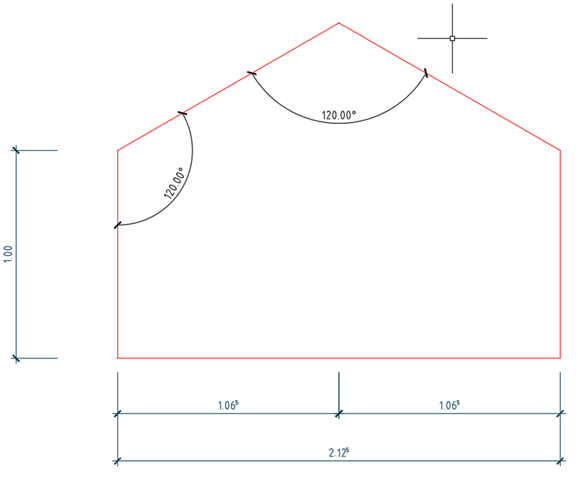
Starten Sie nun den Stilmanager:

Dort navigieren Sie zu den „Mehrzweckobjekten“ und erweitern diese Kategorie durch einen Klick auf das kleine Plus-Symbol. Ganz unten finden Sie „Profile“.
Durch einen Rechtsklick auf „Profile“ erstellen Sie ein neues Profil. Vergeben Sie einen sprechenden Namen für dieses Profil. Ich verwende hier „Newsletter“.
Sobald Sie den Text „Newletter“ sehen, klicken Sie erneut mit der rechten Maustaste und wählen „Festlegen aus“. Der Stilmanager wird nun ausgeblendet und Sie können die obere Polylinie auswählen.
Architecture fordert nun die Wahl einer geschlossenen Polylinie, Spline, Ellipse oder Kreis. Das bedeutet, Sie können hier auch Fensterformen aus diesen Objekten oder eine Kombination daraus erzeugen.
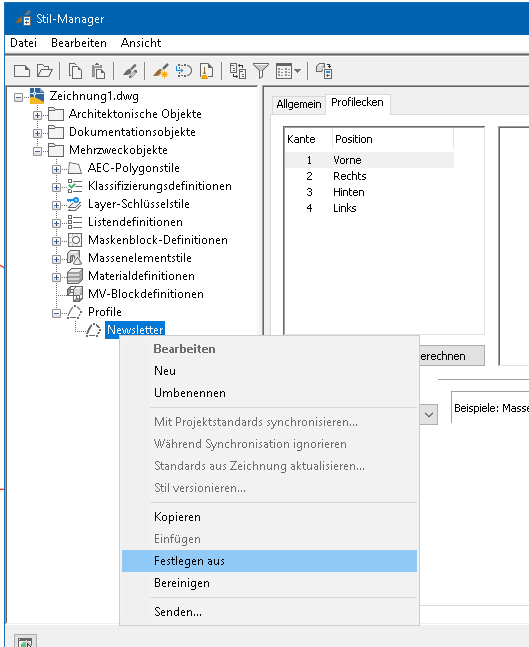
Angenommen Sie möchten ein Türprofil erzeugen, können Sie über weitere Ringe Glasausschnitte hinzufügen.
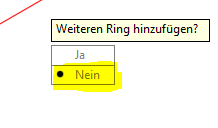
In unserem Beispiel wählen wir jetzt jedoch „Nein“ aus.
Als Einfügepunkt verwenden wir die linke untere Ecke der Polylinie!
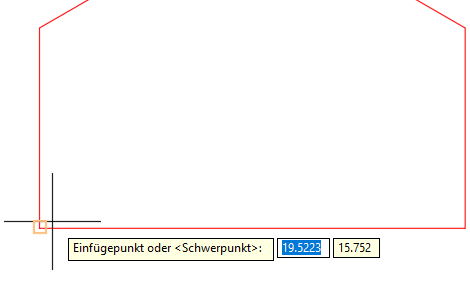
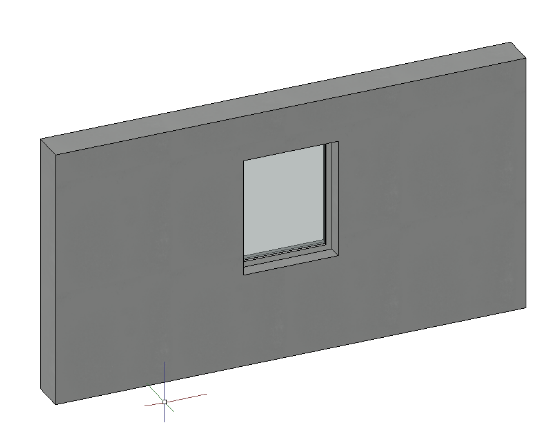
Den Stilmanager können wir nun verlassen.
Ich zeichne nun eine Wand und füge ein beliebiges Fenster ein.
Klicken Sie das Fenster an und wählen mit der rechten Maustaste „Fensterstil kopieren und zuweisen“ aus. Wechseln Sie zur Registerkarte „Allgemein“ und vergeben einen Namen für diese Fensterart.
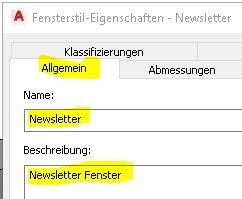
Auf der Registerkarte „Gestaltung“ wählen Sie „Profil verwenden“ aus und verlassen den Dialog mit OK.
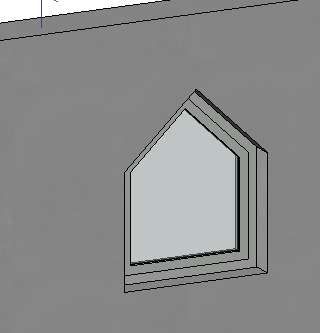
Eigentlich fertig. Nun ist wichtig, dass Sie die Darstellungskonfiguration „Ausführung 1-50“ aktivieren.

Nun können wir noch Sprossen einfügen. Klicken Sie nun im Kontextmenü auf „Fensterstil bearbeiten…“. Im Dialog wechseln Sie zu „Darstellungseigenschaften“ und aktivieren das Kästchen rechts in der Darstellung „Modell 1-50“.
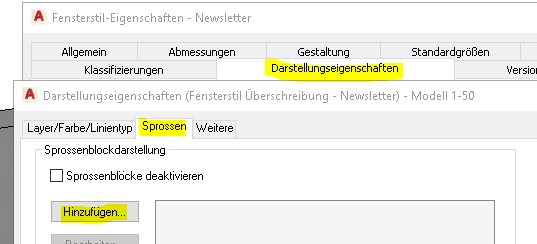
Hier finden Sie nun eine Registerkarte „Sprossen“
Klicken Sie auf „Hinzufügen…“
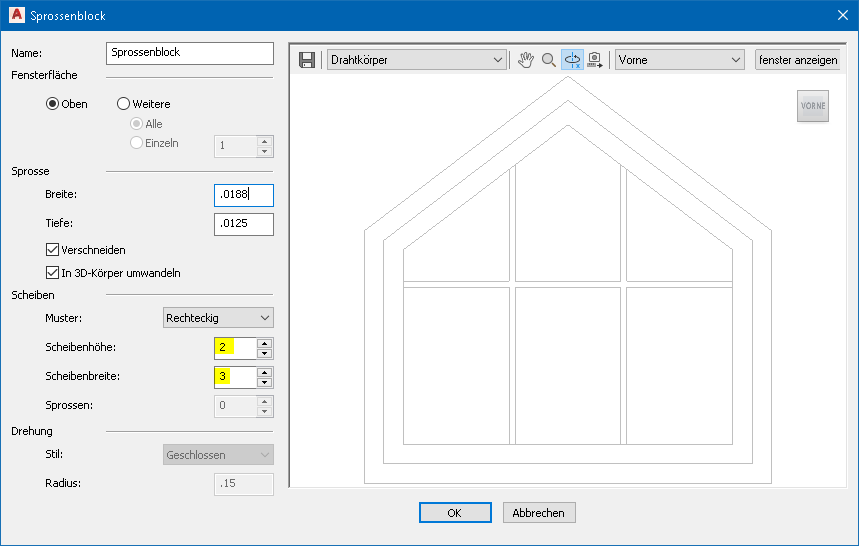
Spielen Sie etwas mit den Sprossen!
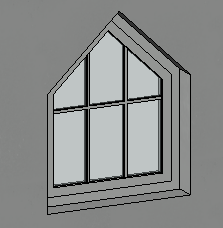
Das erzeugte Fenster können Sie nun beliebig in Höhe, Breite, Sturzhöhe oder Brüstung nach Ihren Wünschen verändern.
Viel Spaß beim Ausprobieren.
Buchempfehlung
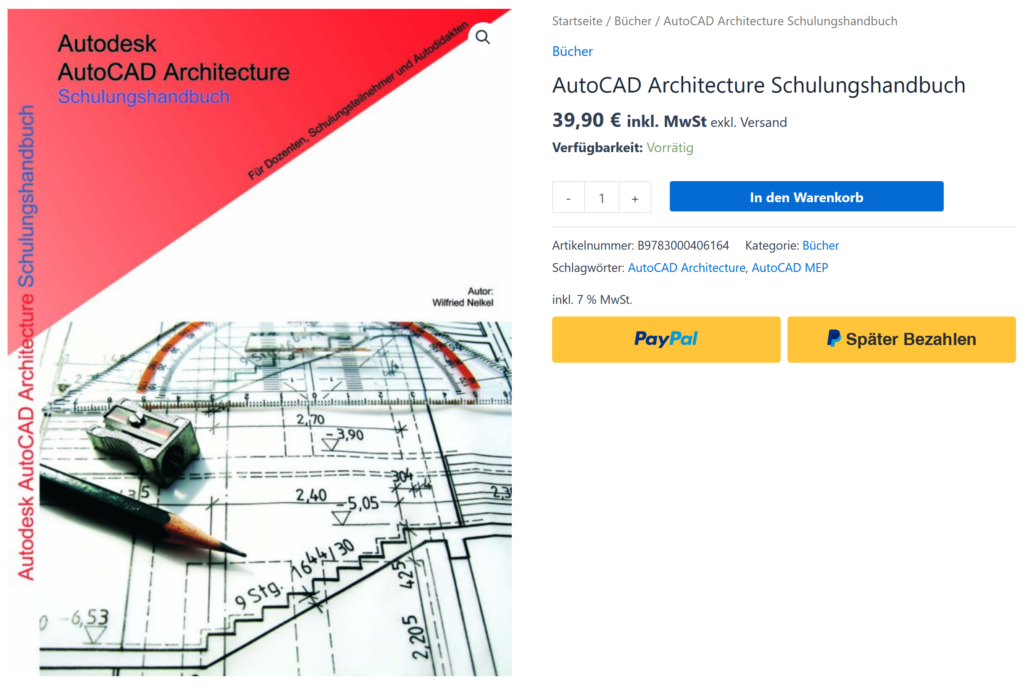
Das überwiegend „versionsfrei“ gehaltene Schulungshandbuch erlaubt dem Anwender innerhalb kürzester Zeit produktiv mit AutoCAD Architecture zu arbeiten. Zur effizienten Nutzung wird jedoch mindestens die AutoCAD Architecture 2009-Version empfohlen. Das bedeutet, dass Anwender mit der neuesten Version AutoCAD Architecture genauso mit dem Buch arbeiten können wie Anwender mit der Version 2009. Viele Funktionen haben sich in den neueren Releases nicht wesentlich verändert bzw. sind unverändert erhalten geblieben.
